V-tamp × OBS連携機能をリリース!使い方を解説!

V-tampの3Dボイスメダルが購入された際、配信画面にアニメーションが流れる機能を実装しました。
この記事ではアニメーションの設定方法を解説します。

①ユーザメニュー>管理画面>配信メニュー
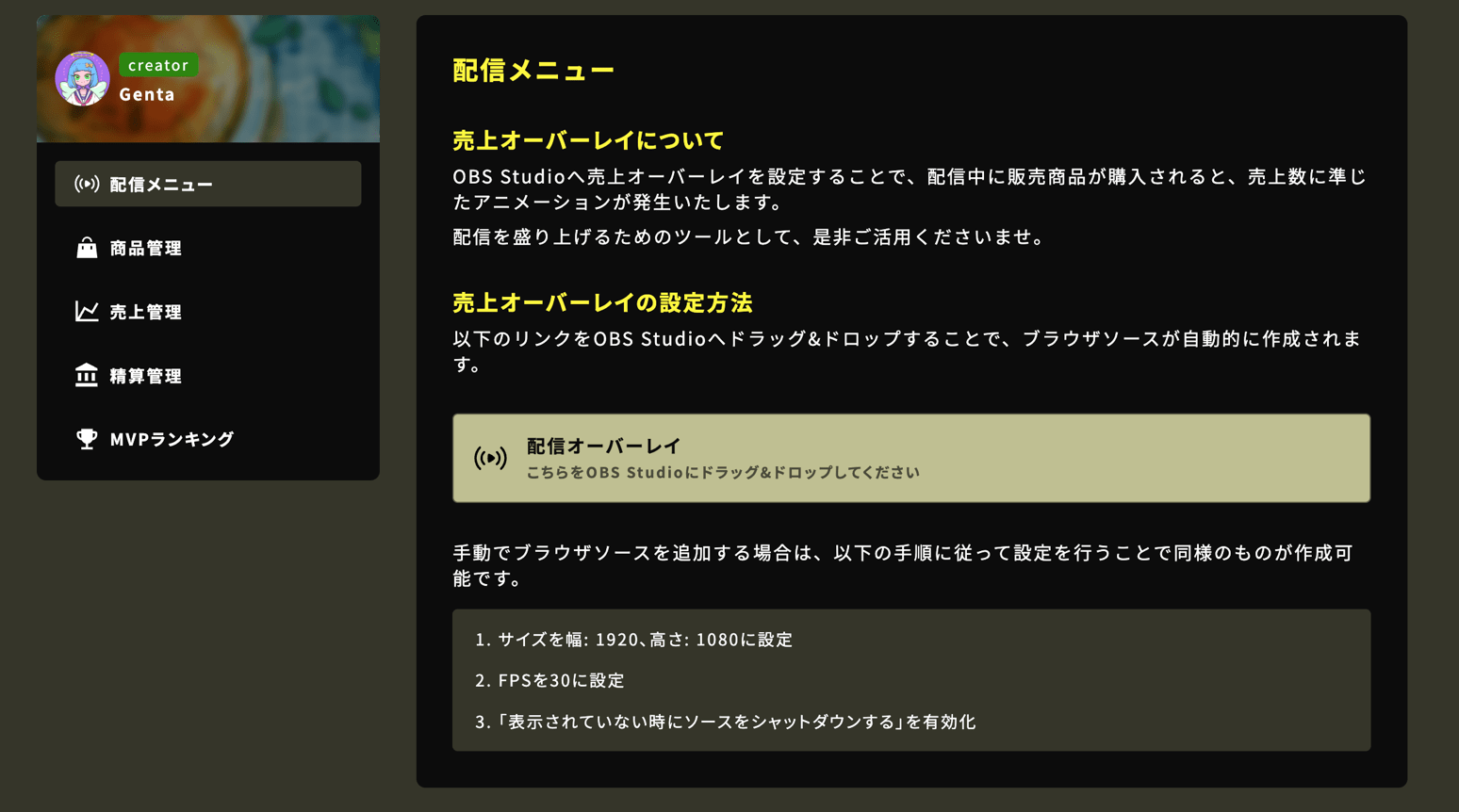
ユーザメニュー>管理画面>配信メニューより「配信オーバーレイ」を確認。
※VTuberアカウントのみ機能が解放されています。
②OBSウインドに「配信オーバレイ」をドラッグ
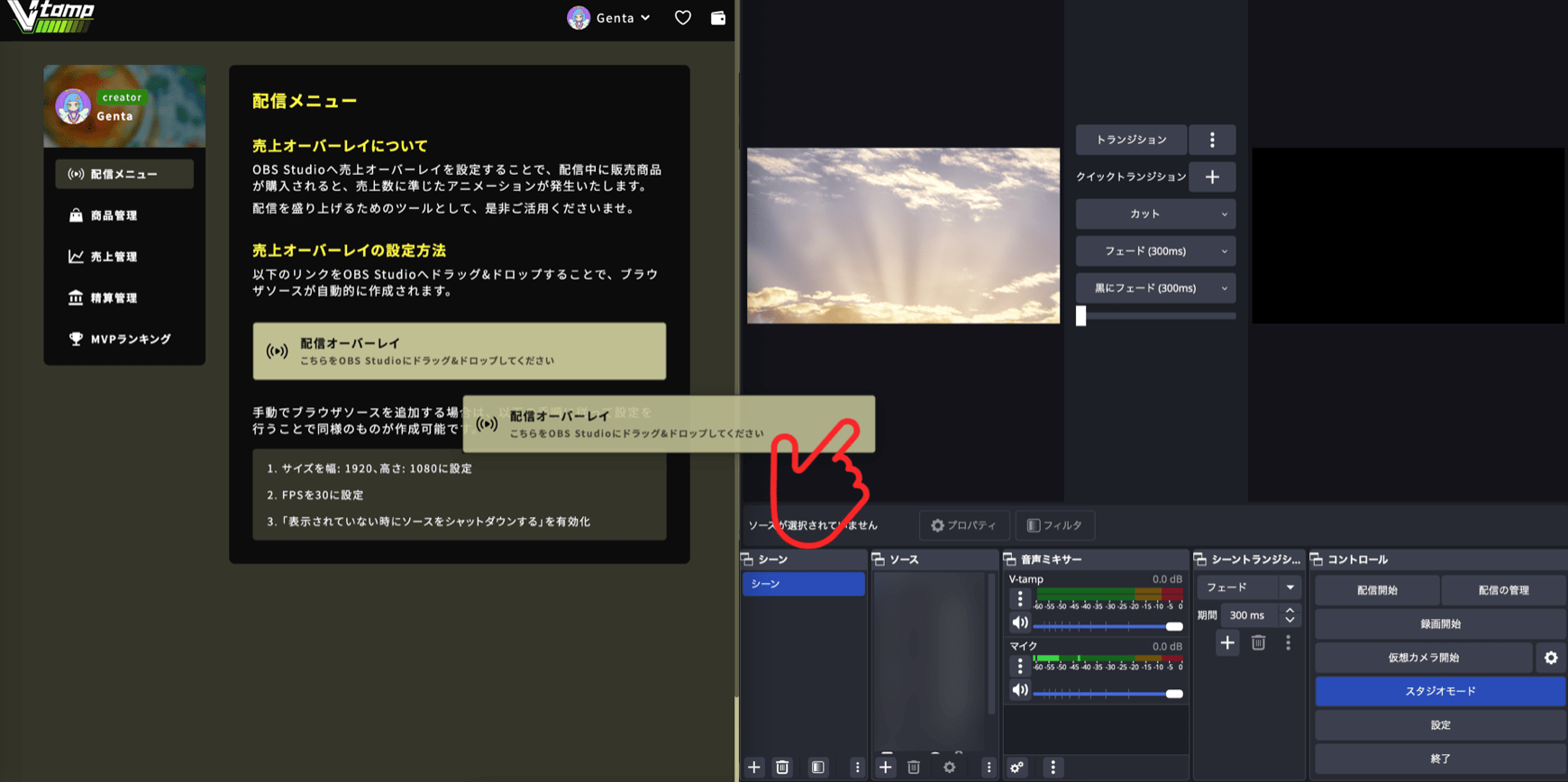
③ソースの追加
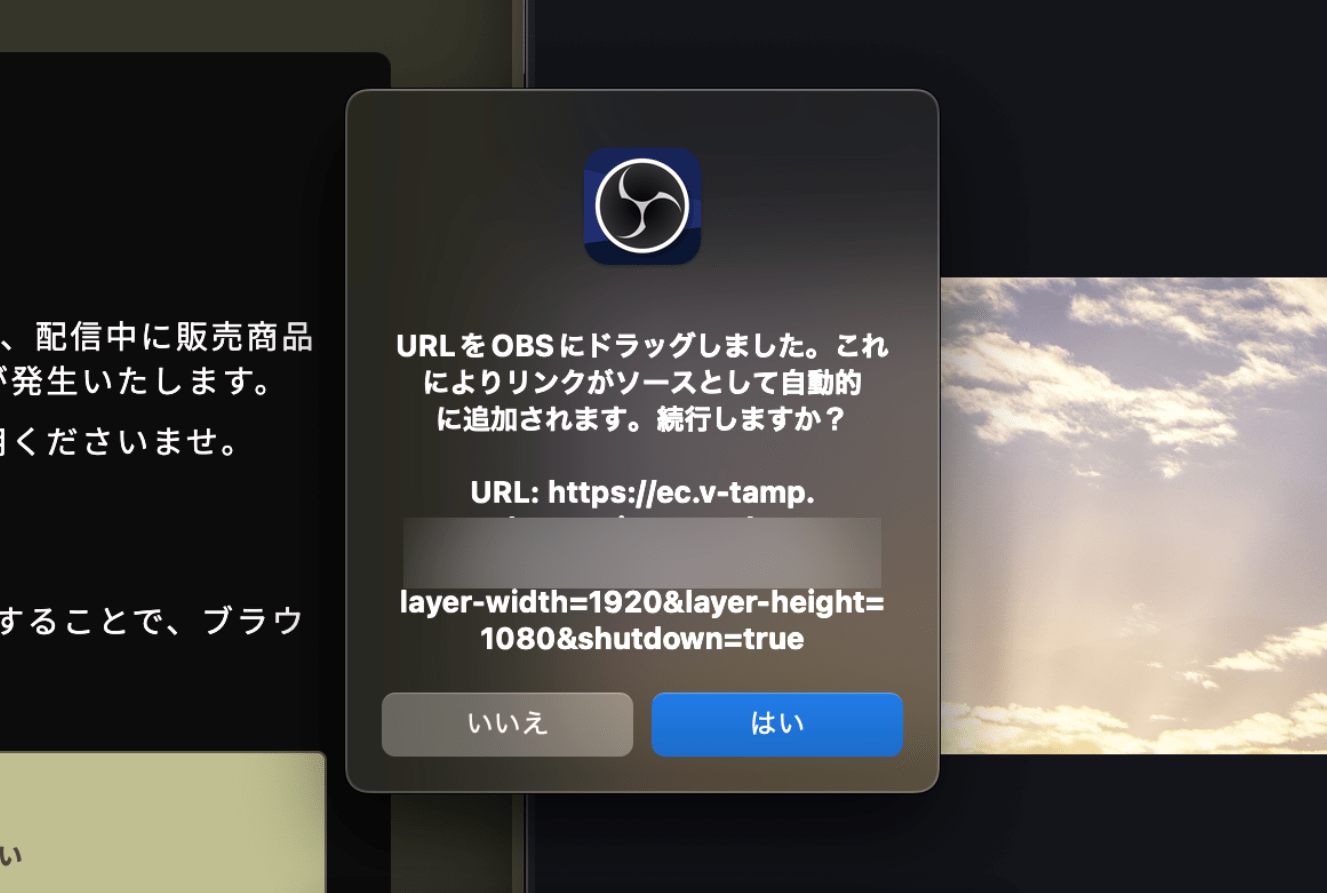
ポップアップナビに従い、リンクをソースとして追加。
「はい」を選択。
④OBSで音声を制御するにチェック
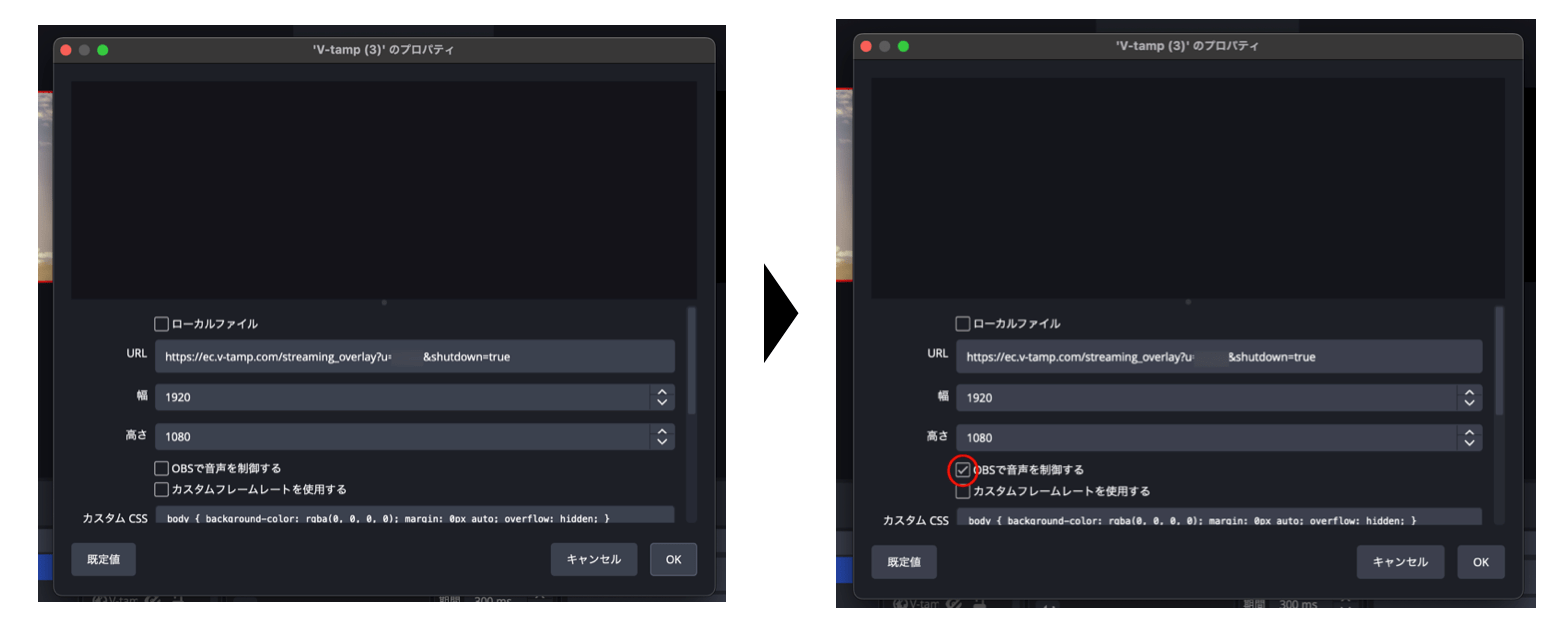
アニメーションの音声を配信に載せる場合、「OBSで音声を制御する」にチェックをお願いします。
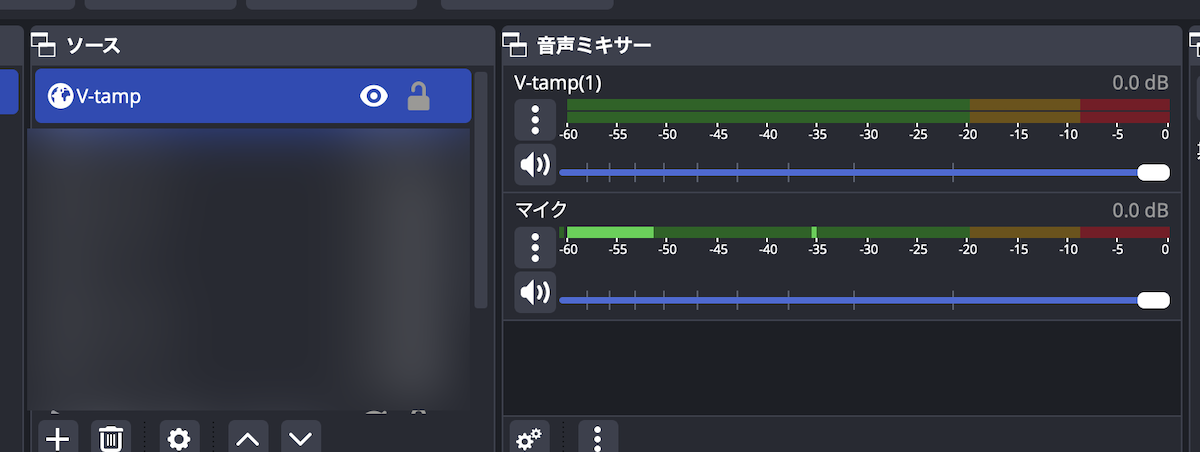
ソースおよび音声ミキサーにV-tampが追加されていればOK
※V-tampの画面トランジションして、配信画面に乗せておかないと「OBSで音声を制御する」を設定しても、音声ミキサーには表示されないので注意。
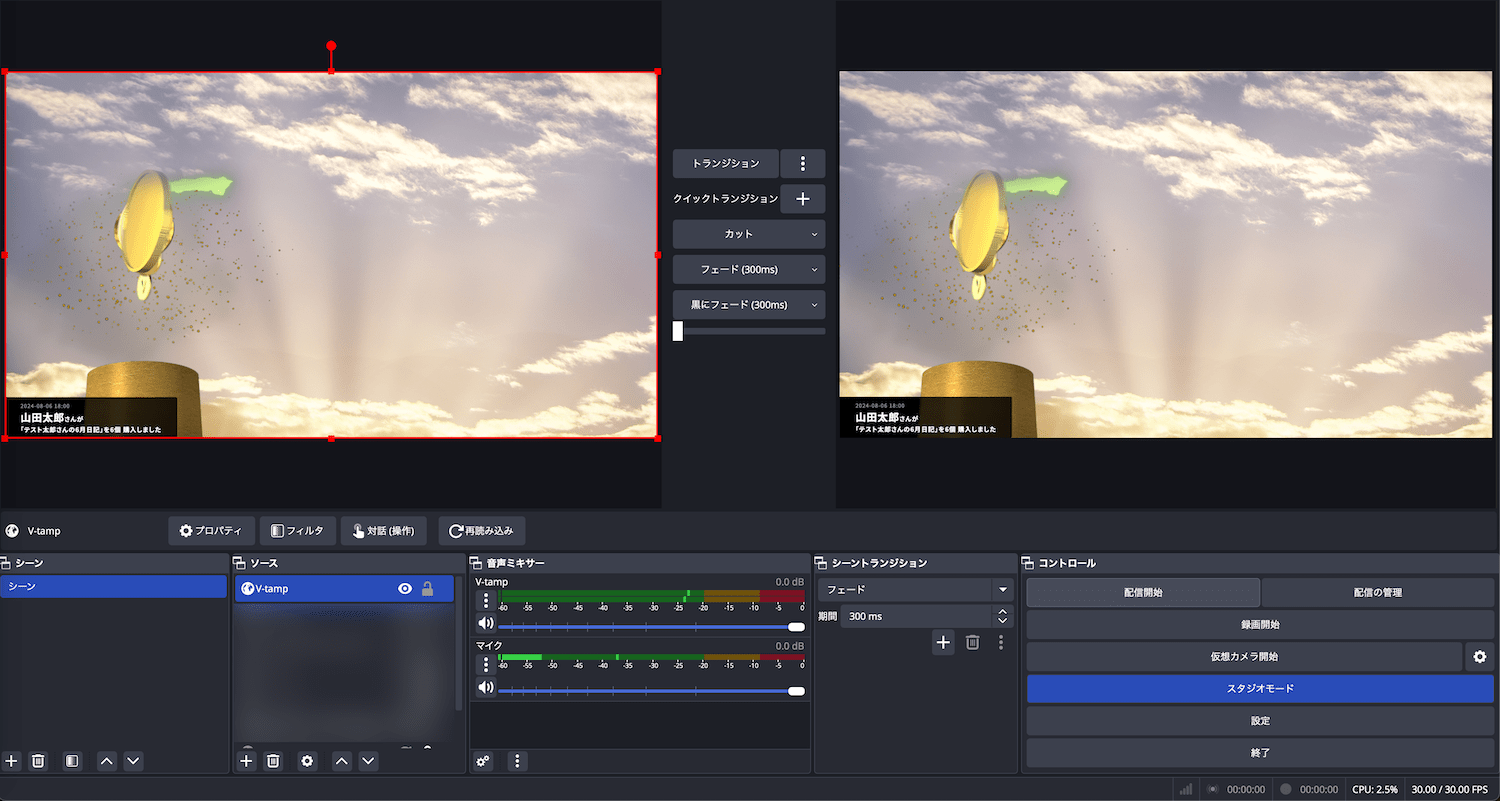
V-tampでボイスメダルが購入されると購入枚数に応じたエフェクトが表示されます。
今後の展開について
当機能については今後も改善、バージョンアップを行なっていきます。
使用中の不具合や機能に関するご要望があれば運営チームまでご連絡くださいませ。










